Galaxy Watch: Software aktualisieren

Deine Galaxy Watch ist wie ein kleiner Computer am Handgelenk. Und wie jeder Computer benötigen die Software und die Apps deine Uhr regelmäßig Updates. So bleibt alles aktuell und du profitierst von Optimierungen und neuen Funktionen.
In dieser FAQ findest du Infos und Tipps, wie du deine Galaxy Watch auf dem neuesten Stand hältst.
Hinweis: Abbildungen und Einstellungen können je nach Telefon, Uhr und Softwareversion unterschiedlich ausfallen.
Wie führe ich ein Update der Software auf meiner Uhr durch?
Wenn dein Telefon und deine Uhr verbunden sind, kannst du die Galaxy Wearable-App nutzen, um regelmäßig nach Updates zu suchen. Ist deine Watch noch nicht über ein Smartphone eingerichtet, kannst du es dafür verbinden, um ein Update zu installieren. Alternativ kannst du das Update auch direkt über die Galaxy Watch durchführen.
Führe ein Update der Software deiner Uhr mit einem Android-Telefon durch
1. Vergewissere dich vor dem Starten des Update-Prozesses, dass die Uhr ausreichend geladen ist. Das Update lässt sich mit einem Ladestatus von mindestens 30% durchführen.
2. Navigiere auf dem verbundenen Telefon zur Galaxy Wearable -App und öffne sie.
3. Tippe auf Uhreneinstellungen und dann auf Software-Update für Uhr. Tippe auf Herunterladen und installieren.
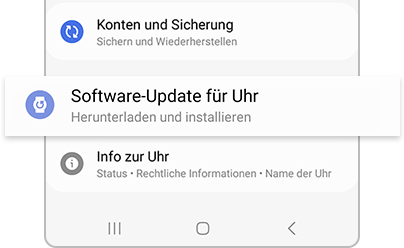
4. Während das Software-Update durchgeführt wird, startet die Uhr neu und zeigt eine Fortschrittsleiste oder eine sich drehende Animation an.
Automatische Updates aktivieren: In der Galaxy Wearable-App kannst du automatische Updates aktivieren, sodass du nicht jedes Mal manuell suchen musst.
Führe ein Update der Software direkt auf deiner Uhr durch
Du möchtest die Software direkt auf deiner Galaxy Watch aktualisieren? Stelle sicher, dass sie mit einem kompatiblen Android-Telefon gekoppelt ist.
Danke für deine Rückmeldung
Bitte wählen Sie einen Grund aus.
















